Αυτός ο οδηγός θα δείξει πώς να δημιουργήσετε πολλές εικόνες από μια φράση κειμένου στο Midjourney.
Πώς να χρησιμοποιήσετε μια φράση μεμονωμένου κειμένου για να δημιουργήσετε πολλαπλές εικόνες χρησιμοποιώντας το Midjourney;
Το Midjourney χρησιμοποιεί επεξεργασία φυσικής γλώσσας και όραση υπολογιστή για να κατανοήσει το κείμενο και να δημιουργήσει ρεαλιστικές και ποικίλες εικόνες που ταιριάζουν με την περιγραφή. Το εργαλείο βελτιώνει συνεχώς προηγμένες λειτουργίες για να βελτιώσει την εμπειρία χρήστη και την ποιότητα των εικόνων.
Ας εξερευνήσουμε τα βήματα για τη δημιουργία πολλαπλών εικόνων από μία φράση κειμένου:
Βήμα 1: Ανοίξτε τον ιστότοπο του Midjourney
Πρώτα, αποκτήστε πρόσβαση στο Μεσοταξίδι ιστοσελίδα και πατήστε το ' Εγγραφείτε στο Beta κουμπί ” για δωρεάν λογαριασμό. Επίσης, οι χρήστες μπορούν να συνδεθούν στο λογαριασμό εάν έχουν ήδη λογαριασμό:
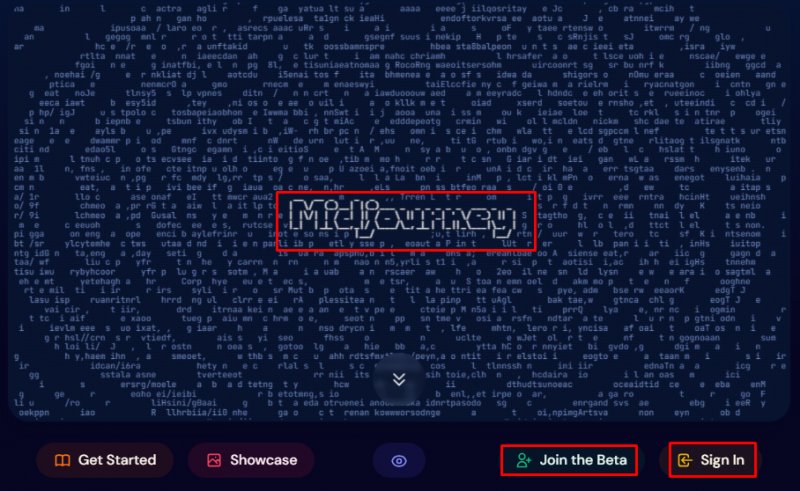
Βήμα 2: Εισαγάγετε τη φράση μεμονωμένου κειμένου
Στην αρχική σελίδα, δείτε ένα πλαίσιο κειμένου όπου μπορείτε να εισαγάγετε τη φράση κειμένου. Μπορείτε να πληκτρολογήσετε οτιδήποτε θέλετε, αν είναι περιγραφικό και αρκετά συγκεκριμένο για να το καταλάβει η τεχνητή νοημοσύνη. Για παράδειγμα, πληκτρολογήστε ' ένα όμορφο ηλιοβασίλεμα πάνω από τον ωκεανό ' στη γραμμή κειμένου:
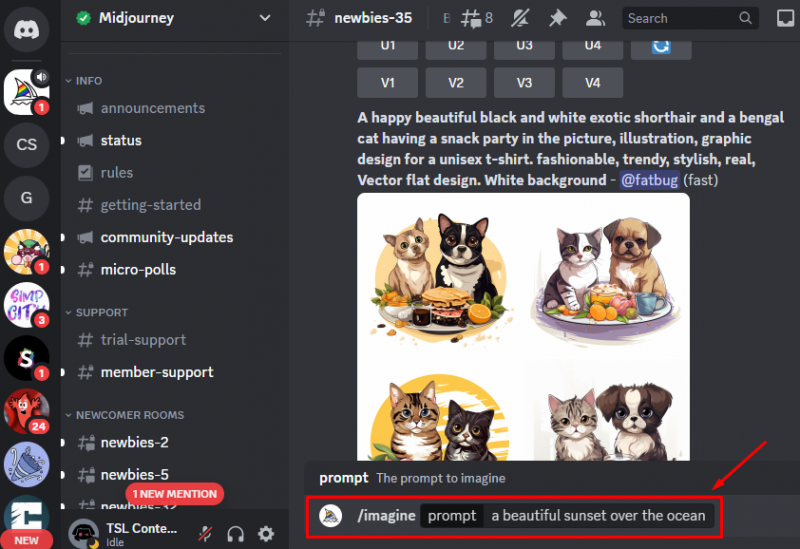
Βήμα 3: Δημιουργήστε πολλαπλές εικόνες
Κάνε κλικ στο ' Εισαγω κουμπί ” και περιμένετε μερικά δευτερόλεπτα. Το AI αναλύει τη φράση κειμένου και δημιουργεί μια επιθυμητή εικόνα. Θα δείτε την εικόνα στη δεξιά πλευρά της οθόνης, μαζί με τη φράση κειμένου:
Σημείωση : Οι χρήστες μπορούν επίσης να χρησιμοποιήσουν το ' V1 ',' v2 ',' V3 ' και ' V4 κουμπιά ” για τη δημιουργία διαφορετικών παραλλαγών εικόνων.
Πώς να αναδημιουργήσετε εικόνες με την ίδια φράση κειμένου;
Για να δημιουργήσετε περισσότερες εικόνες από την ίδια φράση κειμένου, κάντε κλικ στο ' Αναγεννηθείς κουμπί ' που βρίσκεται κάτω από την εικόνα με ' μπλε ” χρώμα. Η έξοδος φαίνεται ως εξής:
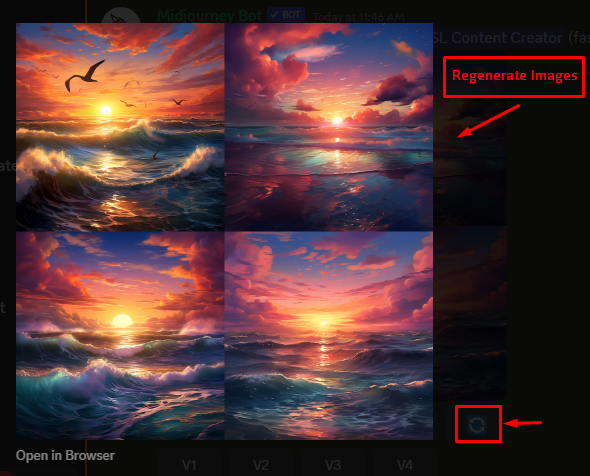
Σημείωση : Επαναλάβετε αυτή τη διαδικασία όσο το δυνατόν περισσότερες φορές μέχρι να βρείτε την εικόνα που ταιριάζει στις επιθυμητές σας ανάγκες.
Πώς να αναδημιουργήσετε εικόνες με διαφορετικές φράσεις κειμένου;
Το AI μπορεί να δημιουργήσει μια άλλη εικόνα που ταιριάζει με τη φράση κειμένου σας, αλλά με διαφορετικές λεπτομέρειες και παραλλαγές. Για αυτό, επιλέξτε το ' Αντιγραφή διεύθυνσης εικόνας ” επιλογή αφού πατήσετε το δεξί κλικ του ποντικιού στην εικόνα:
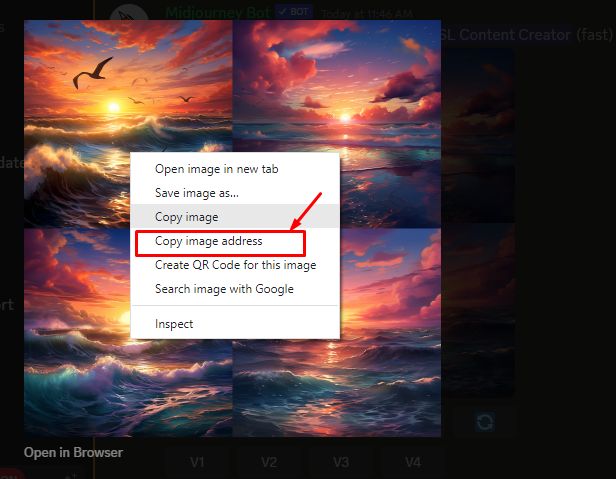
Για να δημιουργήσετε πολλές εικόνες από μια διαφορετική φράση κειμένου, επικολλήστε τη διεύθυνση της εικόνας κάτω από το '/ φαντάζομαι ' ζητήστε και εισαγάγετε τη νέα φράση κειμένου όπως ' επιπλέει μια τεράστια βάρκα ” όπως φαίνεται στο παρακάτω σχήμα:
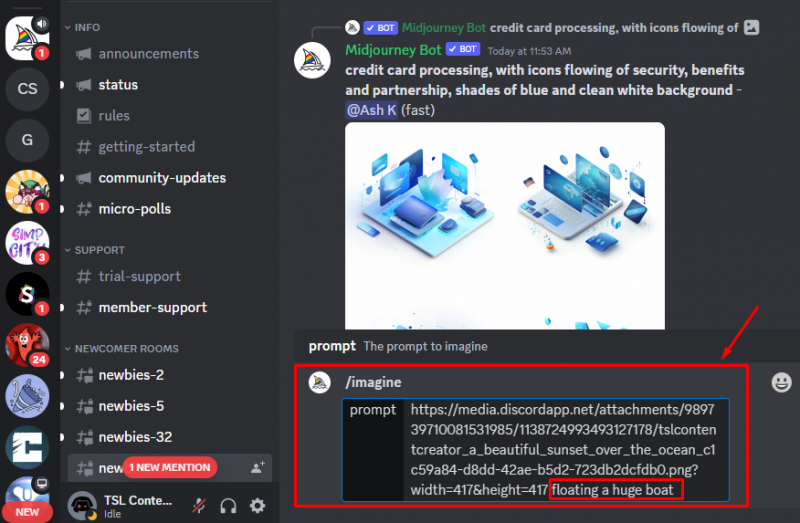
Η έξοδος της εικόνας μετά την εισαγωγή της επιθυμητής απαίτησης φαίνεται παρακάτω:
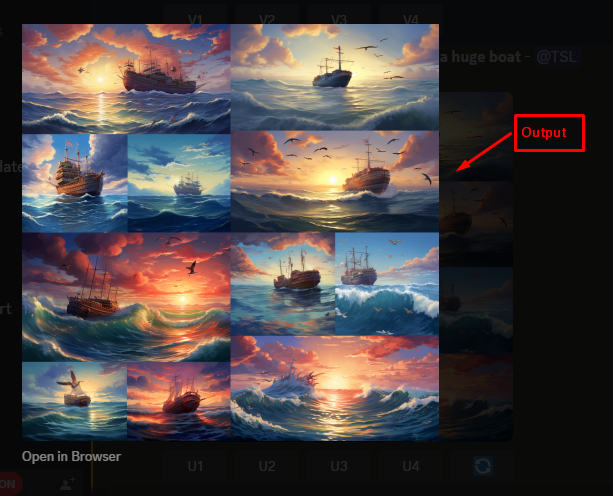
Πώς να κατεβάσετε εικόνες που δημιουργούνται από AI στο Midjourney;
Για να κατεβάσετε τις δημιουργημένες εικόνες, κάντε κλικ στο ' Αποθήκευση εικόνας ως ” επιλογή αφού πατήσετε το δεξί κλικ του ποντικιού στην εικόνα:
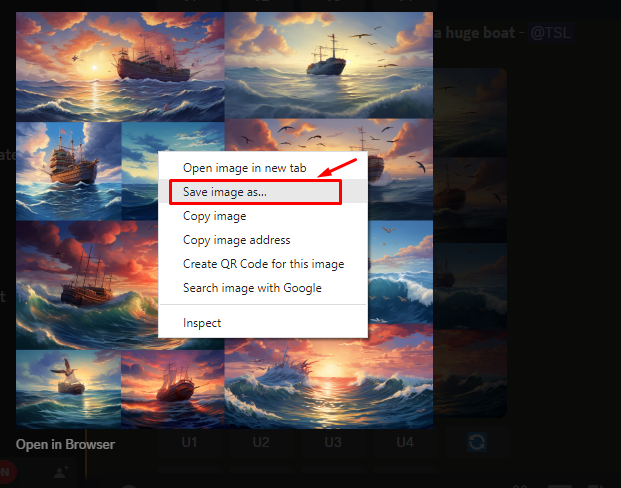
Ποια είναι τα οφέλη από τη δημιουργία πολλαπλών εικόνων μέσω μιας φράσης κειμένου χρησιμοποιώντας το Midjourney;
Μερικά πλεονεκτήματα από τη χρήση μεμονωμένων φράσεων κειμένου για τη δημιουργία πολλαπλών εικόνων χρησιμοποιώντας το Midjourney AI Tool είναι:
- Εξοικονομήστε χρόνο και προσπάθεια δημιουργώντας εικόνες υψηλής ποιότητας με λίγες μόνο λέξεις.
- Εξερευνήστε διαφορετικά οπτικά στυλ και θέματα για τη φράση κειμένου σας χωρίς να κάνετε μη αυτόματη επεξεργασία των εικόνων.
- Δημιουργήστε εικόνες που ταιριάζουν με την ταυτότητα της επωνυμίας σας και το κοινό-στόχο, προσαρμόζοντας τις παραμέτρους του εργαλείου.
- Ενισχύστε τη δημιουργικότητα και την έμπνευσή σας βλέποντας πώς το εργαλείο ερμηνεύει τη φράση κειμένου σας με διάφορους τρόπους.
συμπέρασμα
Για να δημιουργήσετε πολλές εικόνες χρησιμοποιώντας μια φράση κειμένου, οι χρήστες μπορούν να πατήσουν το κουμπί ' Αναγεννηθείς κουμπί '. Επαναλάβετε αυτή τη διαδικασία όσες φορές βρείτε την εικόνα που ταιριάζει στις επιθυμητές σας ανάγκες. Επίσης, οι χρήστες μπορούν να τροποποιήσουν ή να επεξεργαστούν την εικόνα που δημιουργείται αντιγράφοντας τη διεύθυνση της εικόνας με τη νέα προτροπή εισαγωγής κειμένου. Αυτό το άρθρο έχει εξηγήσει τις λεπτομερείς οδηγίες για τη δημιουργία πολλαπλών εικόνων από μία φράση κειμένου.